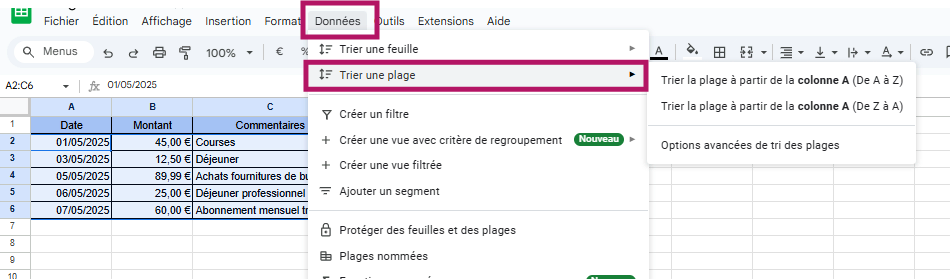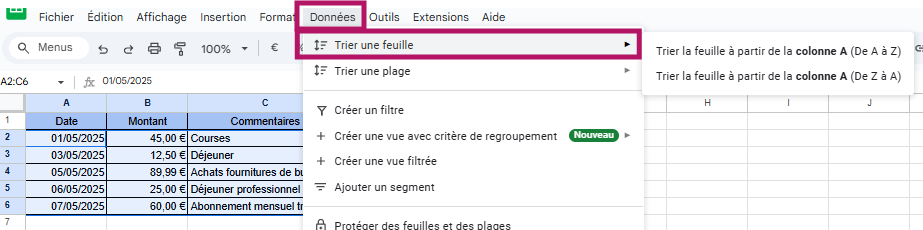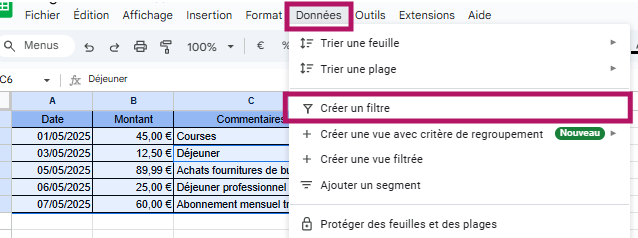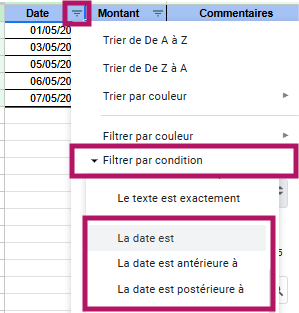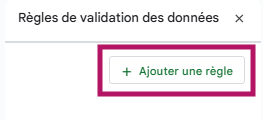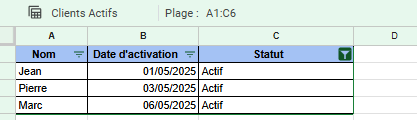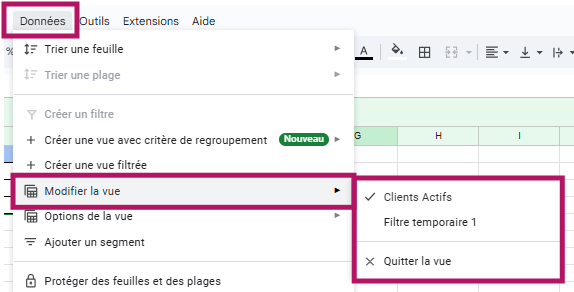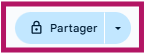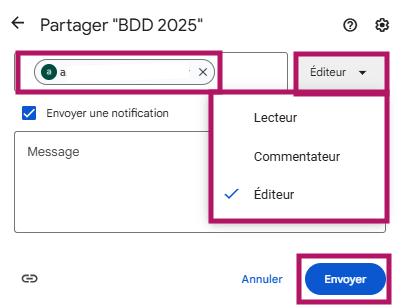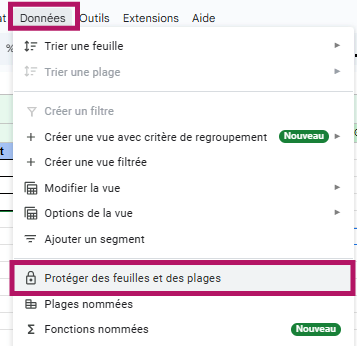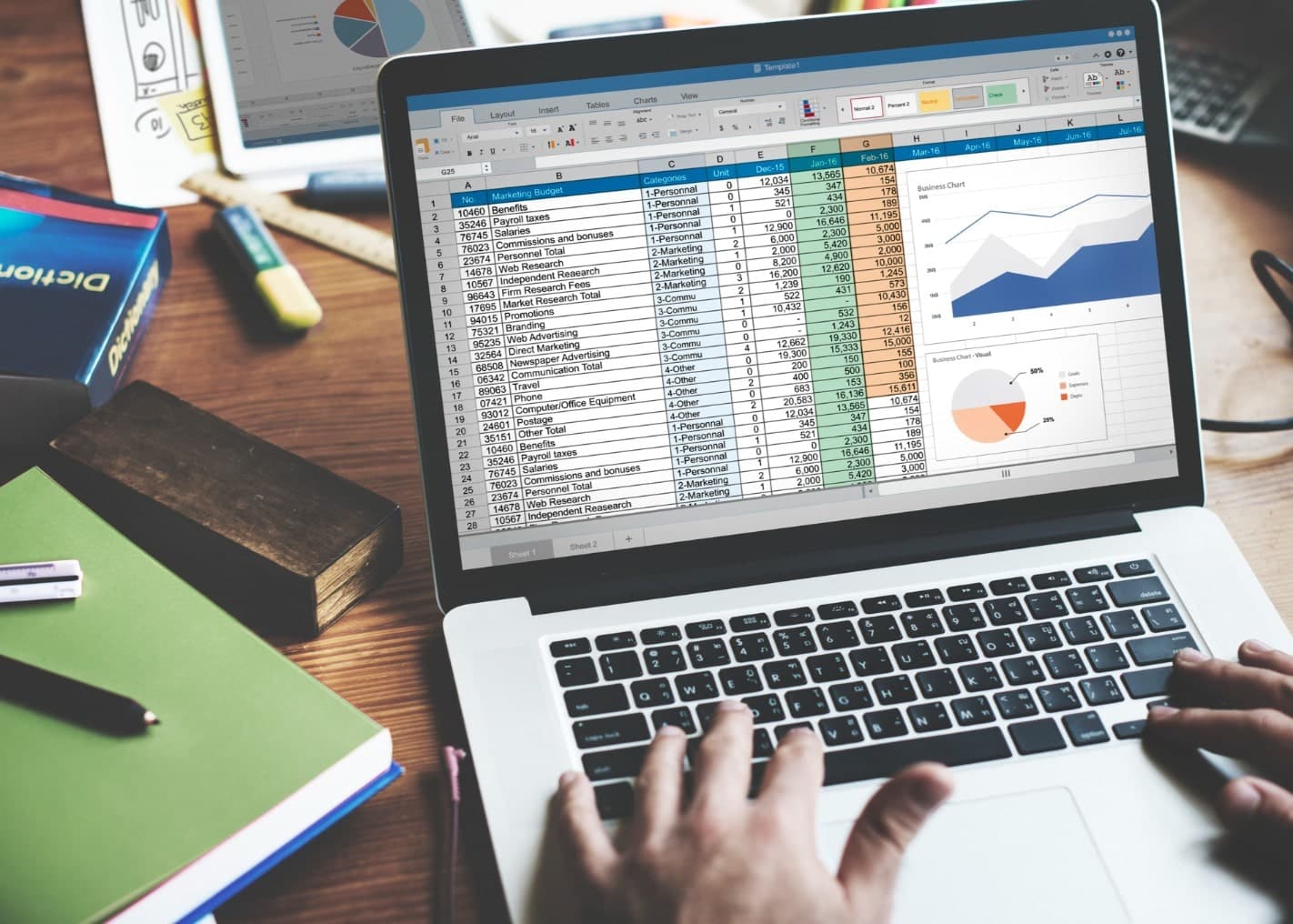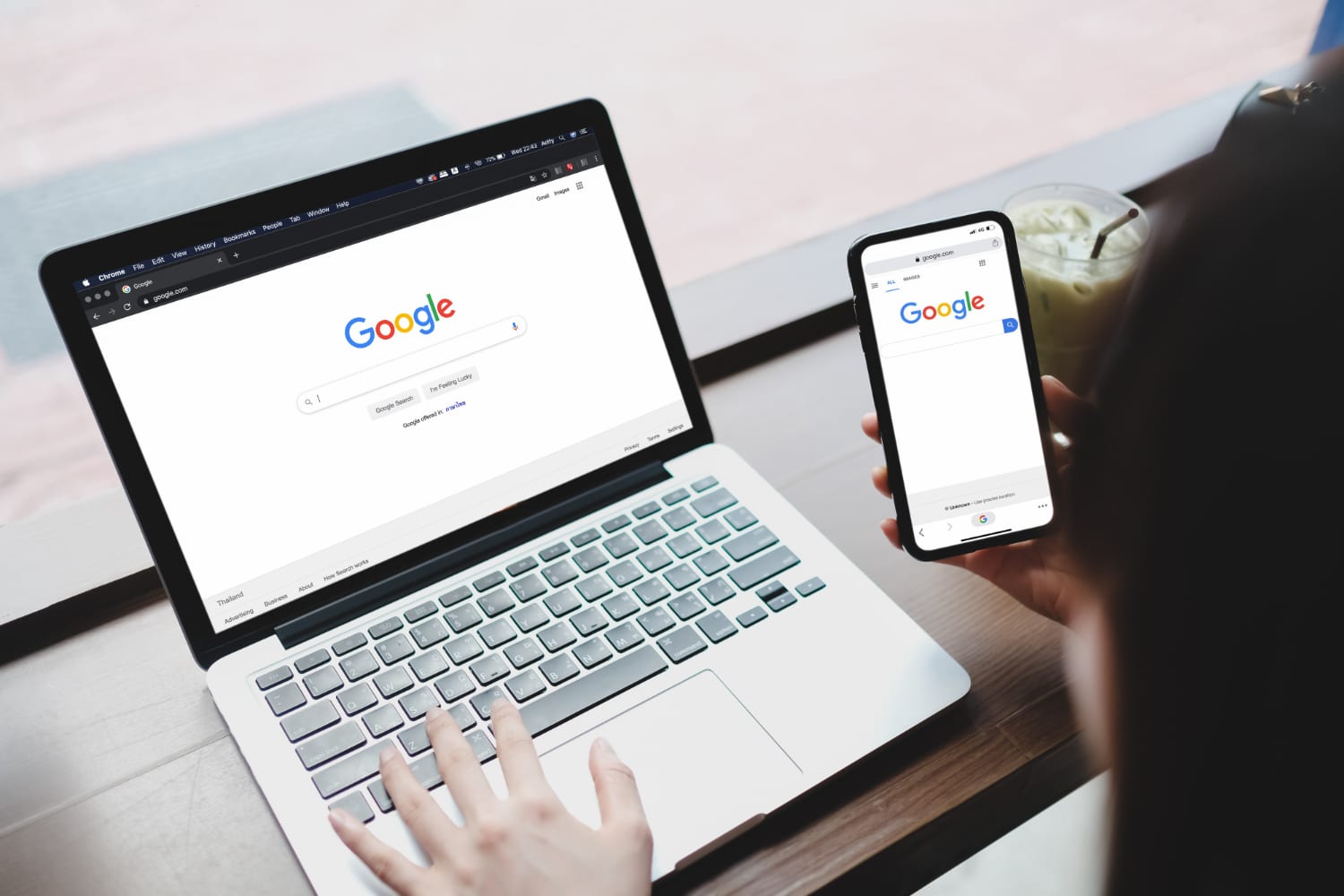Dans la continuité de nos deux premiers articles sur Google Sheets premiers pas et calculs simples et graphiques, ce nouvel article vous accompagne pour transformer vos feuilles de calcul en véritables bases de données structurées, fiables et exploitables.
Même si Google Sheets n’est pas un système de gestion de base de données à part entère comme Access ou MySQL, il offre de nombreux outils puissants pour organiser, filtrer, trier, valider, rechercher et interconnecter vos données.
Structurer correctement les données : la base d’une base
Avant toute chose, une base de données bien structurée est essentielle pour permettre des recherches, tris et filtres efficaces.
Pourquoi structurer ?
Une base mal organisée devient vite inutilisable. Pour éviter les erreurs et la confusion, respectez quelques règles simples :
- Une seule ligne = un enregistrement
- Une seule colonne = un type de donnée
- Une ligne d’en-tête unique avec des titres clairs
- Aucune cellule fusionnée
- Pas de ligne ou colonne vide entre les données
Exemple de structure :
| ID client | Nom | Prénom | Statut | Date d’inscription | |
| 001 | Dupont | Marie | marie@gmail.com | Actif | 01/03/2024 |
Astuces :
- Utilisez une feuille dédiée à vos données.
- Utilisez des intitulés de colonnes clairs et cohérents afin de faciliter la recherche d’informations.
- Générez un identifiant unique pour chaque ligne (ID client, référence produit…).
Trier et filtrer pour exploiter facilement ses données
Trier et filtrer les données sont les premières actions à connaître pour manipuler une base dans Google Sheets.
Trier ses données
Quand vous triez vos données dans Google Sheets, deux options s’offrent à vous :
- Trier une plage ;
- Vous sélectionnez uniquement les lignes contenant vos données, sans inclure les en-têtes ni les autres colonnes extérieures.
- Cette méthode est utile quand vous ne voulez trier qu’une partie du tableau (ex : une plage filtrée ou des résultats).
Attention à bien sélectionner toutes les colonnes de votre tableau, sinon les lignes risquent d’être désynchronisées !
- Trier toute la feuille
- Cela trie l’ensemble des lignes et des colonnes de la feuille, en conservant la cohérence des lignes complètes.
- C’est recommandé quand toute la feuille constitue une base complète (sans cellules vides ni zones de calcul séparées).
- Google Sheets vous propose souvent de garder ou non la ligne d’en-tête (cocher “Les données ont une ligne d’en-tête”)
Bonnes pratiques :
- Avant de trier, faites une copie ou utilisez Annuler (Ctrl+Z) en cas d’erreur.
- Toujours vérifier que chaque ligne reste cohérente après tri (le nom reste associé au bon email, etc.).
- Privilégiez le tri de plage si vous avez des formules, des tableaux annexes ou plusieurs blocs de données dans la même feuille.
Filtrer les données
- Sélectionnez la plage
- Cliquez sur Données > Créer un filtre
- Des icônes apparaissent dans l’en-tête : elles permettent de filtrer rapidement
Options de filtrage :
- Par valeur (ex : « Statut » = Actif)
- Par condition (ex : « Date d’inscription » après le 01/01/2024)
Bonnes pratiques :
- Évitez de trier une colonne sans les autres : sélectionnez toujours toutes les données.
- Utilisez des vues filtrées pour créer des filtres personnalisés sans modifier la vue des autres utilisateurs.
Fiabiliser la saisie avec la validation des données
Une base de données fiable passe par unesaisie cohérente et contrôlée. Google Sheets permet d’éviter les fautes de frappe et les incohérences.
Mettre en place des menus déroulants
- Sélectionnez la colonne concernée
- Allez dans Données > Validation des données
- Dans le volet de droite, cliquez sur « Ajouter une règle »
- Choisissez “Menu déroulant” et entrez les valeurs acceptées (ex : Actif, Inactif)
- Validez en cliquant sur « OK »
Autres options utiles :
- Afficher un message d’aide
- Refuser la saisie incorrecte
- Appliquer à toute une plage
Exemple :
Colonne « Statut » avec menu déroulant : Actif / Inactif / Prospect
Avantage :
- Standardisation immédiate
- Aucune faute de frappe
- Statistiques fiables ensuite
Créer des feuilles de consultation avec des vues filtrées
Pour créer différentes vues de la base (par exemple, afficher uniquement les clients actifs, ou les derniers inscrits), les vues filtrées sont idéales.
Étapes pour créer une vue filtrée :
- Sélectionnez votre plage
- Cliquez sur Données > Vues filtrées > Créer une nouvelle vue filtrée
- Appliquez les filtres nécessaires
- Renommez la vue (ex : Clients actifs)
Avantages :
- Chaque utilisateur peut consulter une vue différente sans modifier les données
- Très utile dans un environnement collaboratif
Partager et collaborer sur une base de données
L’un des grands atouts de Google Sheets est sa dimension collaborative. Plusieurs personnes peuvent travailler simultanément sur une même base.
Règles de partage :
- Cliquez surPartager
- Invitez les personnes par mail
- Définissez les rôles : lecture seule, commentaire, modification
Astuces pour mieux collaborer :
- Verrouillez les colonnes critiques via Données > Protéger les plages
- Utilisez les commentaires pour discuter des modifications
- Ajoutez une colonne « Modifié par » ou « Commentaire »
Exemple :
| Nom | Statut | Commentaire | Modifié par | |
| Dupont | marie@gmail.com | Actif | Appelé le 25/05 | Pierre |
Google Sheets permet de gérer des bases de données simples à moyenne complexité, sans connaissance en développement, ni outil spécialisé. En respectant les bonnes pratiques de structuration, de validation et de filtrage, vous pouvez bâtir une base fiable, lisible, collaborative et exploitable.
Transformez Google Sheets en véritable base de données ! Apprenez à structurer, filtrer, valider et collaborer efficacement sur vos feuilles de calcul. Nos formations vous montrent comment tirer le meilleur de Google Sheets, sans coder, mais avec méthode.
Maîtrisez Google Sheets de A à Z